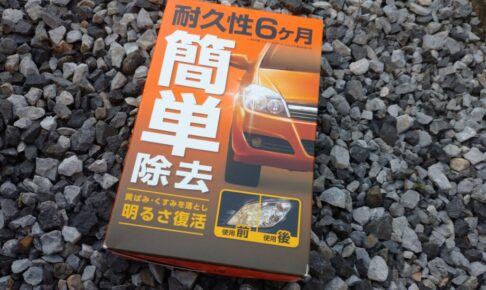最近、持ち運び用に中古のノートパソコンを買ったんです。
中古のノートパソコンを買ったら「マウス」も買わないといけませんよね。マウスは付いてないからさ…

持ち運び用のノートパソコンにぴったりの、小型Bluetoothマウスをみつけたので紹介します。
マウスの選び方
値段は安い方が良い
外出するときに持っていくノートパソコンに使うマウスなので、安い奴がいいんですよ。
マウスをどこかに置き忘れてきたり、高い所から落として壊れてしまったりするアクシデントが必ず起こります。
そんなときの精神的ダメージを少しでも減らすために、安くて普通に使えるマウスを選びます。
絶対にBluetoothタイプ
ノートパソコンってUSBを入れるところが少ないんですよね。
色んな機器を繋げようとすると間違いなく不足します。
持ち運び用のパソコンなので、USB口を増やす「USBハブ」は邪魔になるので使いたくありません。
USB口を使用しないBluetoothタイプが良いです。
Bluetoothが搭載されていないノートパソコンならUSB口を1つ使ってしまいますが、Bluetooth機能を追加させた方が絶対に良いです。
Bluetoothでマウスやヘッドフォンなど色んな機器を使えるようになります。
大きさは程よく
大きいマウスだと持ち運びがめんどうだし、がさばります。
かと言って、小さすぎると握りづらくていけません。
「中の小」くらいの大きさ、ちょと小さめな感じがベストです。
ELECOMのマウスを購入する

最終的にはELECOMのBluetoothマウスを購入してみました。
私の条件にぴったり当てはまり、安くて小型で小さすぎないマウスです。
使用感の問題も全くない普通の安いマウスなんですが、こいつは良いところが1つあるんです。
突然の電池切れを防ぐ
電池の交換時期をランプの点滅でお知らせしてくれるんですよ。
マウスが効かなくなっても電池を入れ直すと使えるようになったりするから、マウスの電池の交換時期って意外と難しいんですよね。
電池の残量が少ないのかマウスの不調なのかがよく分からない。ランプでのお知らせ機能一目瞭然、とても良いですね。

接続も簡単
電池を入れて電源スイッチをONにすれば勝手に認識されて使えるようになりました。
ドライバーなどのインストールは不要です。ただ、唯一の弱点が単4乾電池を2本使うところですかね。
交換時期は10ヵ月の長もちタイプですが、電池の出し入れがめんどくさくなります。
単3の乾電池1本にして欲しかったけど、まぁ許せる範囲です。
まとめ
今回買ったマウスは「エレコム ワイヤレスマウス Bluetooth M-BT12BRBK」の「Sサイズ」です。
他にも「Mサイズ」があるようです。
安くて見た目もシンプル、Amazonの評価も高いのでおすすめですよ。
本日は以上!